Jos päätät kirjoittaa eri merkeillä, voit käyttää useita muunnelmia. Yleisin vaihtoehto on käyttää Word-tekstieditoria ja Lisää-toimintoa. Toinen tapa on kirjoittaa muille testieditoreille pikanäppäimellä.
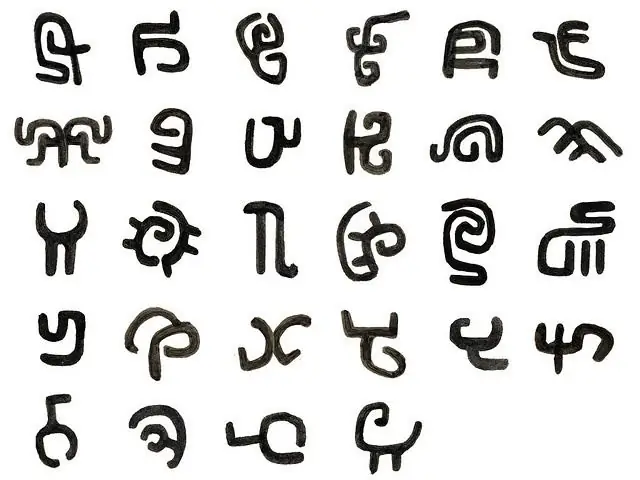
Se on välttämätöntä
näppäimistö, tietokone
Ohjeet
Vaihe 1
Käynnistä tietokone, jotta voit aloittaa kirjoittamisen eri merkeillä. Avaa sitten mikä tahansa tekstieditori. Jos sinulla ei ole mitään parempaa, käytä muistilehteä. Avaa virtuaalinäppäimistö, jos erillistä numeronäppäinryhmää ei ole.
Vaihe 2
Paina muistikirjassa Alt-painiketta ja pidä sitä alhaalla ja paina mitä tahansa numeroiden yhdistelmää. Valitsemastasi pikanäppäimestä riippuen saat hauskoja tai surullisia hymiöitä.
Vaihe 3
Jos haluat kirjoittaa vain eri kirjasimilla, siirry Wordiin. Kirjoita siellä tarvittava teksti ja valitse se. Valitse fonttien yläosasta sopiva vaihtoehto - ja valittu teksti muuttuu. Kun sinun on kirjoitettava jokainen sana eri fontilla, korosta vain haluamasi sanat ja muuta kirjasinta. Samalla tavalla voit kirjoittaa jokaisen kirjaimen eri kirjasimella, muuta vain kirjasinta useammin.
Vaihe 4
Jos haluat kirjoittaa eri merkeillä ja tehdä kauniita kirjoituksia, siirry vain Wordiin. Etsi tästä tekstieditorista WordArt. Valitse tämä upea ominaisuus yksinkertaisella näppäimen painalluksella. Kun näet kehyksen, jossa on valinta kirjoitustyyleistä, valitse sinulle sopiva tyyli. Laita sitten teksti kehykseen, säädä koko ja kirjasin. Jos kaikki kolminkertaistaa sinut, napsauta OK. Tutki tulos huolellisesti. Jos tulos ei vastaa toiveitasi, muuta tekstiä.
Vaihe 5
Kun haluat vain lisätä merkkejä, joita ei ole näppäimistöllä, siirry Word-tekstieditoriin. Löydä editorissa yläreunan työkaluriviltä teksti "Lisää". Napsauta lisäystä, lue symboliluettelo ja valitse tarvitsemasi kuvake. Napsauta sitä, vahvista valintasi ja napsauta "Sulje". Toista toimenpide tarvittaessa useita kertoja, kunnes saat haluamasi vaihtoehdon.






